كيفية تغيير بريدك الصوتي على iPhone 12/11 / X / 8/7 / SE / 6
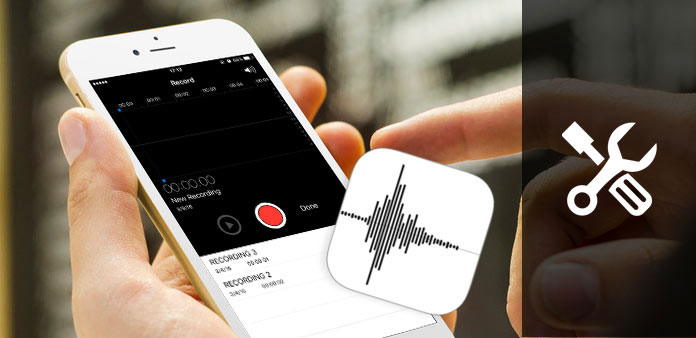
عندما تكون مشغولاً للغاية للرد على المكالمات الواردة من صديقك ، يجب أن يكون البريد الصوتي مساعداً عظيماً. يمكنك ترك رسالة جذابة أو حتى غناء أغنية. بالطبع ، يمكنك أيضًا تخصيص البريد الصوتي على iPhone مع تحيات البريد الصوتي. هل هناك أي طريقة لتغيير بريدك الصوتي عندما تكون مناسبًا؟ تشرح المقالة الطرق المختلفة حول كيفية تغيير بريدك الصوتي على iPhone بسهولة.
الجزء 1: كيفية تغيير البريد الصوتي الافتراضي الخاص بك على iPhone AT & T
إذا كانت هذه هي المرة الأولى التي تستخدم فيها البريد الصوتي ، فيجب عليك إعداد أو تغيير البريد الصوتي الافتراضي الخاص بك على iPhone 7 أولاً. إذا قمت بإعداد البريد الصوتي ، فيمكنك الانتقال إلى الجزء التالي. أو يمكنك الحصول على بعض المعلومات المفيدة لإعداد البريد الصوتي. نظرًا لأن شركات النقل المختلفة قد يكون لديها طرق مختلفة لإعداد البريد الصوتي على iPhone ، فإن الجزء يأخذ AT & T على سبيل المثال.
الخطوة 1: الوصول إلى البريد الصوتي على هاتف AT & T
ما عليك سوى التأكد من أن بريدك الصوتي قد تم إعداده خلال أيام 60 ، وإلا فسيتم إزالته من حسابك. ما عليك سوى النقر على تطبيق "الهاتف" من الشاشة الرئيسية لجهاز iPhone. يمكنك الضغط على "1" أو مفتاح "البريد الصوتي" للوصول إلى البريد الصوتي على هاتف AT & T.
ملحوظة: مستخدمو T-Mobile ، انقر على "Keypad" أو اضغط على 123. مستخدمو Verizon ، اضغط على * 86 بدلاً من 1. ومستخدمو Sprint ، اضغط على 1. وبعد ذلك يمكنك تغيير البريد الصوتي الافتراضي على iPhone من مشغلات شبكات مختلفة.
الخطوة 2: إعداد البريد الصوتي على iPhone
ثم اختر تفضيلات لغتك. أدخل الاسم ومعلومات الترحيب قبل النقر على خيار "الإعداد الآن" في منتصف الصفحة. ما عليك سوى اتباع الطريقة المشابهة لتغيير البريد الصوتي الافتراضي على iPhone لشركات الجوال الأخرى.
الخطوة 3: أدخل كلمة المرور للبريد الصوتي
بمجرد إدخال كلمة مرور البريد الصوتي ، يمكنك النقر على زر "تم". بعد ذلك ، عليك كتابة كلمة المرور مرة أخرى. وأخيرًا ، انقر على "تم" لإنهاء إعداد كلمة المرور. الآن اضغط مع الاستمرار على الرقم 1 من هاتفك للوصول إلى البريد الصوتي.
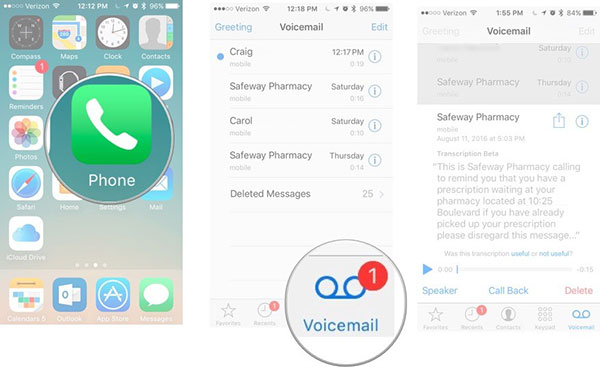
الجزء 2: كيفية تغيير وتسجيل تحيات البريد الصوتي على iPhone
تتيح لك رسالة البريد الصوتي معرفة الأشخاص أنهم وصلوا إلى الشخص المناسب وتذكّرهم بترك رسالة بعد الإشارة. لذا ، إذا حصلت على iPhone جديد ، فلن يكون لديك رسالة بريد صوتي. أو ربما لم تقم بتحديث رسالة البريد الصوتي الخاصة بك فقط. دعونا ننظر في كيفية تغيير وتسجيل تحيات البريد الصوتي على iPhone.
الخطوة 1: الوصول إلى البريد الصوتي من الهاتف
عند إعداد Voicemail لـ iPhone 7 ، يمكنك إدخال تطبيق الهاتف ، ثم النقر فوق "البريد الصوتي" للوصول إلى البريد الصوتي لتغيير المعلومات المطلوبة.
الخطوة 2: تغيير تحيات البريد الصوتي لفون
ما عليك سوى اختيار خيار "افتراضي" لاستخدام الإعدادات الافتراضية للبريد الصوتي على iPhone. وإذا كنت ترغب في تغيير تحية البريد الصوتي على iPhone ، فيمكنك اختيار ملف صوتي واحد من iPhone 7 أو تخصيص الملف.
الخطوة 3: سجل تحيات البريد الصوتي على iPhone (الخيار)
حدد "مخصص" وانقر على "تسجيل" في الزاوية اليمنى السفلى من الشاشة. اضغط على "إيقاف" عند الانتهاء من التسجيل. اختر "تشغيل" لتشغيل الرسالة. إذا كنت راضيًا عن رسالتك الجديدة ، فحدد "حفظ" في الزاوية العلوية اليسرى.
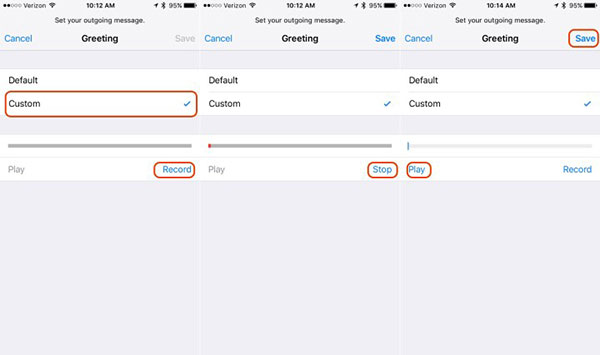
جزء 3: كيفية تغيير كلمة المرور الخاصة بك البريد الصوتي على iPhone
إذا كنت لا تزال تتذكر كلمة المرور للبريد الصوتي على iPhone ، فيمكنك بسهولة تغيير كلمة مرور البريد الصوتي على iPhone. عندما تنسى كلمة مرور البريد الصوتي ، يجب عليك استرداد المعلومات من البريد الإلكتروني أو الاتصال بالناقل مباشرة للحصول على حل.
الخطوة 1: انتقل إلى خيار إعدادات الهاتف
ابدأ تشغيل الإعدادات من الشاشة الرئيسية لجهاز iPhone ، ثم انقر على خيار الهاتف. ثم يمكنك تغيير كلمة مرور البريد الصوتي الجديدة الآن.
الخطوة 2: أدخل كلمة مرور جديدة للبريد الصوتي
وبعد ذلك يمكنك النقر على خيار "إدخال كلمة مرور جديدة للبريد الصوتي" ، وستظهر لوحة المفاتيح الرقمية المنبثقة على الشاشة ، ثم يمكنك النقر في كلمة مرور جديدة للبريد الصوتي. يجب أن تحتوي على أرقام 4-7.
الخطوة 3: أعد إدخال كلمة المرور للتأكيد
يوجد في الزاوية العلوية اليمنى من الشاشة. ثم يجب عليك إعادة إدخال كلمة المرور الجديدة. يرجى توخي الحذر ، فأنت بحاجة إلى إدخالها بالضبط كما فعلت في المرة الأولى. وإلا ، يجب عليك إعادة تعيين كلمة المرور.
الخطوة 4: تغيير كلمة مرور البريد الصوتي
يوجد في الزاوية العلوية اليمنى من الشاشة. الآن ، إذا تمت مطالبتك بكتابة كلمة المرور الخاصة بك عندما تقوم بالتحقق من البريد الصوتي ، فيجب إدخال كلمة المرور التي قمت بتعيينها للتو. عند التحقق من البريد الصوتي من جهاز iPhone ، لن تحتاج عادةً إلى كتابة كلمة المرور مرة أخرى نظرًا لأن جهاز iPhone قد أرسل كلمة المرور إلى مشغّل شبكة الجوال لديك.
ملحوظة: إذا نسيت للأسف كلمة مرور البريد الصوتي الخاصة بك ، فلن تعمل كلمة مرور البريد الصوتي الخاصة بك ، يجب عليك إعادة تعيينها. يجب عليك الاتصال بمشغل الشبكة أو التحقق من موقعه على الويب ومعرفة ما إذا كان يقدم خيارًا لإعادة تعيين كلمة المرور عبر الإنترنت.
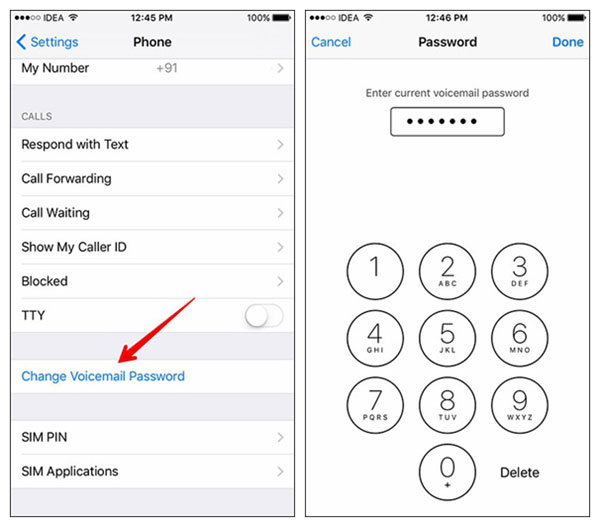
الجزء 4: كيفية تغيير رقم بريدك الصوتي على iPhone
في هذا الجزء سوف نتحدث عن كيفية تغيير رقم البريد الصوتي على جهاز iPhone الخاص بك. دعونا ننظر في التفاصيل.
الخطوة 1: افتح تطبيق الهاتف على جهاز iPhone
الذهاب إلى جهاز iPhone الخاص بك والوصول إلى ميزات البريد الصوتي.
الخطوة 2: تغيير إعدادات البريد الصوتي الافتراضية الخاصة بك
اكتب "* 5005 * 86 * 9876543210 #" على لوحة المفاتيح.
ملحوظة: "9876543210" هو الرقم الذي تريد إرسال البريد الصوتي إليه.
الخطوة 3: حفظ الإعدادات الجديدة
بعد إدخال الرقم أعلاه ، اضغط على زر "Call" ، وسيتم تعيين الرقم الجديد. حسنًا الآن ، سيتم إرسال جميع رسائل البريد الصوتي إلى الرقم الجديد.
وفي الختام
إذا كان لديك أي استفسار حول البريد الصوتي ، فيمكنك العثور على الإرشادات النهائية من المقالة. إلى جانب التحية والرسائل وكلمة المرور والأرقام ، يمكنك إتقان جميع المهارات اللازمة لتغيير البريد الصوتي الخاص بك على iPhone. عندما يكون لديك أي استفسار آخر حول الموضوع ، نتطلع إلى سماع معلومات التفاصيل منك في التعليقات.







